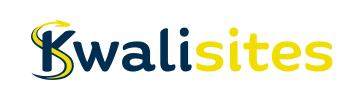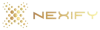Een afbeelding plaatsen op je website doet iedereen, een veelzeggende afbeelding bij een blog of ter ondersteuning van een product op een pagina. Niets mis mee en eigenlijk zo gebeurt. Maar, zo simpel is het eigenlijk niet. Natuurlijk wel in handelingen, maar als je weet wat de toegevoegde waarde van een plaatje kan zijn voor je website, zul je na het lezen van dit artikel nooit meer even snel een afbeelding plaatsen.
SEO en afbeeldingen
Een afbeelding kan veel effect hebben op SEO en dus de zoekresultaten, als je bedenkt dat plaatjes ook door Google worden geïndexeerd. Je kunt ook zoeken op plaatjes en/of afbeeldingen en hoe leuk zou het zijn als je daar dan ook tussen de resultaten naar voren komt. Ik kan je natuurlijk niets beloven, maar je kunt in ieder geval relatief simpel verbeteringen aanbrengen.
Rechtenvrije foto of afbeelding gebruiken
Een veel gemaakte fout (al dan niet bewust) die veel mensen maken is het opzoeken van een afbeelding op internet en gebruiken die dan op de website. Doe dit nooit. Zorg dat de afbeelding die je gebruikt rechtenvrij is of van jezelf is. Er zijn vele websites waar je ook gratis rechtenvrije afbeelding kunt gebruiken. Kijk altijd goed naar de voorwaarden. Je kunt ook een betaald abonnement nemen waardoor je de zogenaamde “stockphotos” vrij kunt gebruiken. Doe je dat niet dan riskeer je een boete voor oneigenlijk gebruik van de betreffende afbeelding. Dit komt steeds vaker voor, dus wees gewaarschuwd.
Naamgeving
Nu je een afbeelding hebt geselecteerd die je op je website wilt plaatsen begint het pas. De naamgeving van de afbeelding. Als je een eigen foto maakt krijg je iets als IMG001234.JPG. Nu je weet dat Google ook afbeeldingen indexeert weet je ook dat Google helemaal niets met die naamgeving kan. Hernoem de afbeelding naar het onderwerp of beter, zoekterm waar je de afbeelding voor gaat gebruiken. Let op dat als je meerdere afbeeldingen op 1 pagina gebruikt dat je ze niet allemaal dezelfde zoekterm geeft, tenzij het hetzelfde plaatje is wat je meerdere malen gebruikt. Dus geen IMG001234.JPG maar “een afbeelding plaatsen in x stappen.jpg”.
Size does matter
Een gemiddelde eigen gemaakte foto is wel een paar Mb groot. Dat wil je echt niet op je website hebben staan. Het neemt niet alleen ruimte in beslag, maar het duurt ook lang voordat de geladen is (getoond wordt) op de website, dat wil je je bezoeker niet aandoen. En ook voor SEO is dat niet handig. Hoe sneller je website, hoe beter je kunt scoren in de zoekresultaten. Ook op een mobile device, waar de internetsnelheid vaak langzamer is, is dat geen goede zaak.
Zorg dat je afbeelding zo klein mogelijk is. Standaard formaat voor een afbeelding (als deze niet over de volledige breedte getoond hoeft te worden) is 640 bij 480 pixels. Sla je afbeelding, als deze geen doorzichtige elementen bevat altijd op als jpg. Zorg ook dat je de kwaliteit reduceert tot ongeveer 30 tot 40%. Dat is voor internet helemaal prima. Ben je fotograaf en je wilt je portfolio tonen, dan heb ik er geen moeite mee dat je hoge resolutie foto’s plaatst. maar zorg dan dat de thumbnail (kleine foto) niet zo groot is en laad de kwaliteitsfoto na een klik op het voorbeeld. Door deze reductie zal een gemiddelde afbeelding nog maar maximaal 150 kb zijn (liever rond de 50kb).
Meerdere afbeeldingen van dezelfde foto
Als je de foto/afbeelding vaker gaat gebruiken, dus bijvoorbeeld als thumbnail, wat groter formaat en volledig formaat, zorg dan ook dat je drie versies van je afbeelding aanmaakt. Dit scheelt enorm in het laden, anders moet WordPress tijdens het weergeven je afbeelding gaan verkleinen en dat kost allemaal tijd.
Verkleinen op een Mac doe je zo:
Verkleinen op een Windows PC doe je zo:
Mediabeheer
Kunnen we nu eindelijk de afbeelding op de website plaatsen?
Dan is het nu inderdaad tijd voor het plaatsen van de afbeelding.
Mijn tip hiervoor is, zet eerst je afbeeldingen in mediabeheer van WordPress voordat je aan de slag gaat met je pagina of blogartikel.
Hier kun later bekijken hoe je dat doet.
Als je de afbeelding in mediabeheer zet kun de je afbeelding een aantal omschrijvingen meegeven. Als eerste zie je dat de naam van de afbeelding de naam is die jij nu bewust hebt gegeven aan de afbeelding.
Titel, alt-tekst en beschrijving
Dan kun je de afbeelding een titel meegeven, dat kan gewoon een in zijn met de zoekterm. Het onderschrift is iets wat ik eigenlijk nooit gebruik. Als je daar wat invult komt dat onder de foto te staan. Ik zie daar niet de toegevoegde waarde van. Dan heb je nog de zogenaamde Alt-tekst. Deze is van belang voor SEO. Vul deze dus altijd in. Ook hier de zoekterm een korte zin, als het maar duidelijk is wat dit plaatje toevoegt aan je tekst. Google kijkt hierna en indexeert hier op.
Het laatste veld is de beschrijving. Vul hier een passende omschrijving in. Als je de muis op een plaatje houdt en de beschrijving is ingevuld dan zie je daar een test verschijnen. Alles voor de gebruikersvriendelijkheid zullen we maar zeggen. In de praktijk zul je dus Titel, ALt-tekst en Beschrijving vullen met dezelfde tekst.
Nu kun je de afbeelding selecteren in je pagina of blogartikel. Als je deze selecteert zorg dan dat je alleen een link gebruikt als dat nodig is. Wat ik veel zie is dat plaatjes klikbaar zijn en als je daar dan op klikt krijg je een grotere afbeelding te zien. Niet heel relevant over het algemeen, behalve zoals ik hierboven heb beschreven een portfolio wilt laten zien.
Ik denk dat jij nu nooit meer een afbeelding plaatst zonder dat je aan bovenstaande tekst denkt en weet wat de gevolgen zijn.
Tijd voor actie. Begin met je nieuwe afbeeldingen. Heb je tijd over 🙂 selecteer dan de meest belangrijke pagina’s en/of blogartikelen en ga die aanpassen. Ik weet het, het is een hoop werk maar je zult er door beloond worden.
Resume:
- een rechtenvrije afbeelding selecteren
- de naam van het bestand aanpassen
- de afbeelding verkleinen in het juiste formaat
- eventueel meerdere formaten aanmaken
- de kwaliteit van de afbeelding terugbrengen tot 30 – 40% van het orgineel
- uploaden in mediabeheer
- titel geven
- Alt-tekst invullen
- Beschrijving invullen
- plaatsen op je pagina of blogartikel.